整本手册
本章节下载 (7.64 MB)
H3C 党建云
用户手册
资料版本:5W100-20190109
产品版本:H3C Cloud AIDang-E0101及以后版本
Copyright © 2019 新华三技术有限公司 版权所有,保留一切权利。
非经本公司书面许可,任何单位和个人不得擅自摘抄、复制本文档内容的部分或全部,并不得以任何形式传播。
除新华三技术有限公司的商标外,本手册中出现的其它公司的商标、产品标识及商品名称,由各自权利人拥有。
本文档中的信息可能变动,恕不另行通知。
党务管理者,即智慧党建平台的管理者,拥有创建体检预约、组织综评、审批公示、创建活动、发表活动心得等权限。
党员,即智慧党建平台的普通党员用户。可查看资讯,学习课程并分享心得,可参与体检及活动。
入党积极分子,即智慧党建平台的已正式申请入党的人群,可查看资讯,学习课程等。
群众,即智慧党建平台的普通用户。一般作为党务管理者的被选账号。
iOS11、Android 8.0及以上版本。
后台添加账号后即可登录APP,输入用户名、密码,点击登录按钮登录APP。
资讯是用户获取新闻等信息的入口。资讯模块是显示后台发布的新闻、课程、要闻、通知、等内容。用户可以对资讯进行评论。
图1 资讯
扫一扫功能用于登录一体机。点击扫一扫图标,进入扫描二维码页面,扫描一体机上的二维码即可登录一体机,在一体机上进行答题,查看、打印体检报告等操作。
(1) 单击菜单[资讯/通知LOGO],进入消息中心页面。
(2) 查看未读通知或者已读通知。
图2 消息中心
(3) 点击右上角[全部已读],可以将未读消息全部置为已读状态。
列表显示要闻内容。在管理后台发布要闻后,要闻模块显示该内容。
图3 要闻
(1) 点击菜单[资讯/要闻],进入要闻列表页面。
(2) 点击任意一篇文章,进入查看文章内容页面。
(3) 阅读文章或播放视频。
(1) 点击菜单[资讯/要闻],进入要闻列表页面。
(2) 点击任意一条要闻,进入查看详情页面。
(3) 点击页面底部评论输入框即可进行评论。
(4) 输入评论内容,点击<发送>按钮即可发表评论。
(1) 点击菜单[资讯/要闻],进入要闻列表页面。
(2) 点击任意一条新闻或视频,进入查看文章或视频页面。
(3) 点击页面右下角评论数LOGO即可查看评论内容。
(1) 点击菜单[资讯/推荐],进入推荐页面。
(2) 点击任意一条新闻或视频,进入查看文章或视频页面。
(3) 点击页面右下角评论数LOGO即可查看评论内容。
(4) 点击评论按钮进入评论列表,点击其他用户的评论下方的消息按钮。
(5) 输入回复内容,点击<发送>按钮,即可回复成功。
(1) 点击菜单[资讯/要闻],进入要闻页面。
(2) 点击任意一条新闻,进入查看文章内容页面。
(3) 点击页面右下角评论数LOGO即可查看评论内容。
(4) 点击评论下方的<删除>按钮,弹出确认删除提示框。
(5) 单击<确定>按钮即可删除评论。
(6) 注意事项:只可以删除自己发表的评论。
(1) 点击菜单[资讯/要闻],进入要闻页面。
(2) 点击任意一条新闻,进入查看文章内容页面。
(3) 点击页面右上角分享LOGO进入分享页面。
(4) 可输入对新闻的感悟体会等,或者点击底部#号图标选择话题。
(5) 可选择自身所在位置,选择分享新闻的可见范围。
(6) 单击右上角<发表>按钮即可分享该文章。
先进列表显示先进事迹、讲话或者人物等内容。后台设置先进内容,先进模块中显示。
图4 先进
(1) 点击菜单[资讯/先进],进入先进页面。
(2) 点击任意一条新闻,进入查看新闻页面。
(3) 阅读文章或播放视频。
(1) 点击菜单[资讯/先进],进入列表页面。
(2) 点击任意一条党史,进入查看党史页面。
(3) 点击页面底部评论输入框即可进行评论。
(4) 输入评论内容,点击<发送>按钮即可发表评论。
(1) 点击菜单[资讯/先进],进入先进页面。
(2) 点击任意一条新闻或视频,进入查看文章或视频页面。
(3) 点击页面右下角评论数LOGO即可查看评论内容。
(1) 点击菜单[资讯/先进],进入先进页面。
(2) 点击任意一条新闻或视频,进入查看文章或视频页面。
(3) 点击页面右下角评论数LOGO即可查看评论内容。
(4) 点击评论按钮进入评论列表,点击其他用户的评论下方的消息按钮。
(5) 输入回复内容,点击<发送>按钮,即可回复成功。
(1) 点击菜单[资讯/先进],进入先进页面。
(2) 点击任意一条党史,进入查看党史页面。
(3) 点击页面右下角评论数LOGO即可查看评论内容。
(4) 点击评论下方的<删除>按钮,弹出确认删除提示框。
(5) 单击<确定>按钮即可删除评论。
(6) 注意事项:只可以删除自己发表的评论。
(1) 点击菜单[资讯/先进],进入先进页面。
(2) 点击任意一条新闻,进入查看文章内容页面。
(3) 点击页面右上角分享LOGO进入分享页面。
(4) 可输入对新闻的感悟体会等,或者点击底部#号图标选择话题。
(5) 可选择自身所在位置,选择分享新闻的可见范围。
(6) 单击右上角<发表>按钮即可分享该文章。
廉政列表以新闻形式展示党的廉政事迹。廉政模块的内容从后台配置中获取。
图5 廉政
(1) 点击菜单[资讯/廉政],进入廉政页面。
(2) 点击任意一条新闻,进入查看新闻页面。
(3) 阅读文章或播放视频。
(1) 点击菜单[资讯/廉政],进入列表页面。
(2) 点击任意一条党史,进入查看党史页面。
(3) 点击页面底部评论输入框即可进行评论。
(4) 输入评论内容,点击<发送>按钮即可发表评论。
(1) 点击菜单[资讯/廉政],进入廉政页面。
(2) 点击任意一条新闻或视频,进入查看文章或视频页面。
(3) 点击页面右下角评论数LOGO即可查看评论内容。
(1) 点击菜单[资讯/廉政],进入廉政页面。
(2) 点击任意一条新闻或视频,进入查看文章或视频页面。
(3) 点击页面右下角评论数LOGO即可查看评论内容。
(4) 点击评论按钮进入评论列表,点击其他用户的评论下方的消息按钮。
(5) 输入回复内容,点击<发送>按钮,即可回复成功。
(1) 点击菜单[资讯/廉政],进入廉政页面。
(2) 点击任意一条党史,进入查看党史页面。
(3) 点击页面右下角评论数LOGO即可查看评论内容。
(4) 点击评论下方的<删除>按钮,弹出确认删除提示框。
(5) 单击<确定>按钮即可删除评论。
(6) 注意事项:只可以删除自己发表的评论。
(1) 点击菜单[资讯/廉政],进入廉政页面。
(2) 点击任意一条新闻,进入查看文章内容页面。
(3) 点击页面右上角分享LOGO进入分享页面。
(4) 可输入对新闻的感悟体会等,或者点击底部#号图标选择话题。
(5) 可选择自身所在位置,选择分享新闻的可见范围。
(6) 单击右上角<发表>按钮即可分享该文章。
本地列表显示本地新闻内容。在管理后台发布本地内容后,本地模块显示该内容。
图6 本地
(1) 点击菜单[资讯/本地],进入本地列表页面。
(2) 点击任意一篇文章,进入查看本地内容页面。
(3) 阅读文章或播放视频。
(1) 点击菜单[资讯/本地],进入本地列表页面。
(2) 点击任意一条新闻,进入查看新闻详情页面。
(3) 点击页面底部评论输入框即可进行评论。
(4) 输入评论内容,点击<发送>按钮即可发表评论。
(1) 点击菜单[资讯/本地],进入本地列表页面。
(2) 点击任意一条新闻,进入查看新闻详情页面。
(3) 点击页面右下角评论数LOGO即可查看评论内容。
(1) 点击菜单[资讯/本地],进入本地列表页面。
(2) 点击任意一条新闻,进入查看新闻详情页面。
(3) 点击页面右下角评论数LOGO即可查看评论内容。
(4) 点击评论按钮进入评论列表,点击其他用户的评论下方的消息按钮。
(5) 输入回复内容,点击<发送>按钮,即可回复成功。
(1) 点击菜单[资讯/本地],进入本地列表页面。
(2) 点击任意一条新闻,进入查看新闻详情页面。
(3) 点击页面右下角评论数LOGO即可查看评论内容。
(4) 点击评论下方的<删除>按钮,弹出确认删除提示框。
(5) 单击<确定>按钮即可删除评论。
(6) 注意事项:只可以删除自己发表的评论。
(1) 点击菜单[资讯/本地],进入本地列表页面。
(2) 点击任意一条新闻,进入查看文章内容页面。
(3) 点击页面右上角分享LOGO进入分享页面。
(4) 可输入对新闻的感悟体会等,或者点击底部#号图标选择话题。
(5) 可选择自身所在位置,选择分享新闻的可见范围。
(6) 单击右上角<发表>按钮即可分享该文章。
通过学习视频、课程、原著、VR,学习党的精神和理想信念,学习时代楷模榜样精神。
图7 学习
(1) 点击[学习-学习签到]模块,进入签到页面。
(2) 学习签到题目选择选项点击提交按钮。
图8 学习签到
(3) 确认提交后,即可签到成功。
(4) 签到成功后有积分。
(1) 点击[学习-我的学习]模块,进入我的学习页面。
图9 我的学习
(2) 点击任意学习内容,可以继续学习。
图10 学习总结
(1) 点击菜单[学习/学习总结],进入学习总结页面。
(2) 点击某个学习内容,进入该学习内容总结页面。
(3) 页面右上角相机图标可进入创建总结编辑页。
(4) 页面底端的显示的操作项分别是拍照、选择图片、选择话题。
(5) 点击操作项的拍照图标即可进入手机拍照模式,拍完照片后确认选取即可添加该照片。
(6) 点击操作项的相册图标即可进入手机图库选取图片,确认选取后即可添加图片。
(7) 点击操作项的#图标即可弹出话题选择窗口,选中后即可添加该话题。
(8) 点击<所在位置>按钮后会自动定位当前位置以供选择。
(9) 点击<谁可以看>按钮可以选择可见范围。
(10) 编辑完各输入项后,点击页面右上角<发表>按钮即可发表心得内容。
(1) 点击菜单[学习/学习总结],进入学习总结页面。
(2) 点击某个学习内容,进入该学习内容总结页面。
(3) 点击任意一条总结分享即可进入该总结详情页。
(4) 点击总结分享内容右下方的评论图标可进行评论。
(5) 输入评论内容,点击<发送>按钮即可评论成功。
(1) 点击菜单[学习/学习总结],进入学习总结页面。
(2) 点击某个学习内容,进入该学习内容总结页面。
(3) 点击某个总结评论,进入该总结评论页面。
(4) 长按在心得自己的评论上,弹出<复制><删除>按钮。
(5) 点击<删除>按钮弹出删除提示框。
(6) 点击确认删除提示框的<确定>按钮即可删除心得评论。
(7) 注意事项:只可以删除自己发表的总结评论。
图11 学习考试
(1) 点击菜单[学习/学习考试],进入学习考试页面。
(2) 点击<待考>,选择某张试卷已到考试时间的试卷,开始考试。
(3) 规定时间内答题完毕,点击<提交>完成考试。
(1) 点击菜单[学习/学习考试],进入学习考试页面。
(2) 点击<已考>,选择某张试卷查看考试得分,试卷答案。
图12 微课
(1) 点击菜单[学习/微课],进入微课页面。
(2) 点击某一个学习课程视频,查看简介一栏。
(3) 点击或滑动查看评论一栏。
(1) 点击菜单[学习/微课],进入微课页面。
(2) 点击某一个学习课程视频,查看列表一栏。
(3) 点击第一个课程事件进入播放页面。
(4) 点击暂停按钮可以暂停播放。
(5) 点击返回按钮或后退箭头返回上一级。
(6) 手机转动后,可以自动旋转屏幕。
(7) 视频播放完成后可以进入讨论组。
(8) 注意事项:为保障学习效果,所有学习课程中的视频不可以快进。
(9) 课程解锁方式暂时采取顺延锁的方式,即播放完一个事件后才能播放下一个事件。
(1) 点击菜单[学习/微课],进入微课页面。
(2) 点击某一个微课视频,查看评论一栏。
(3) 可以查看所有评论。
(4) 点击正下方的评论框可以发表评论。
(5) 点击评论下方的[删除],可以删除自己的评论。
(1) 点击菜单[学习/微课],进入微课页面。
(2) 点击某一个微课视频,查看列表一栏。
(3) 点击第一个课程事件进入播放页面。
(4) 视频播放完成后可以进入讨论组。
(5) 点击输入框输入消息,点击<发送>按钮,即可发送消息。
(6) 可以实时看到其他用户发送的消息。
(7) 注意事项:某一个事件播放完毕后,才可以进入讨论组。
(1) 点击菜单[学习/微课],进入微课页面。
(2) 点击某一个微课视频。
(3) 点击订阅按钮,即可订阅成功。
(4) 可以在[我的]-[学习记录]-[待我学]模块中学习该课程。
以电子书的展示内容,而且有电子语音朗读功能,方便,快捷。
图13 学习原著
(1) 点击菜单[学习/原著],进入原著列表页面。
(2) 点击某一条原著,进入原著学习书页。
(3) 点击右下角耳机外形按钮,电子语音朗读该原著。
虚拟现实技术虚拟现实技术(VR)主要包括模拟环境、感知、自然技能和传感设备等方面。模拟环境是由计算机生成的、实时动态的三维立体逼真图像。
图14 VR
(1) 点击菜单[学习/VR],进入VR列表页面。
(2) 点击某个VR,进入详情页面。
(3) 点击图片切换页面,滑动屏幕显示不同的页面。
(4) 点击图片上的标签进入另一个页面。
(5) 点击左上角陀螺图标可以旋转屏幕。
(6) 点击右上角“眼睛”图标进入VR模式,转动手机可以显示不同的页面。
(7) 点击屏幕双击屏幕弹出退出VR模式。
(8) 点击退出VR模式,可以退出VR模式。
(9) 点击右上角“眼睛”图标,切换视角。
(1) 点击菜单[学习/VR],进入VR列表页面。
(2) 点击某个VR,进入详情页面。
(3) 点击[菜单]模块弹出菜单列表。
(4) 点击[首页-],可以显示所有景区,点击某一个景区,进入对应的VR景区。
(5) 点击[菜单-景区介绍],查看景区详情介绍。
(6) 点击[菜单-VR漫游],即可进入VR页面。
(7) 点击[菜单-VR视频],即可播放视频,可以快进、切换清晰度。
(8) 点击[菜单-精彩图册],显示相册页面,可以翻页。
(9) 点击[菜单-景内地图],弹出导览示意图沙盘后,点击某一个地标,即可显示该区域VR景象。
(1) 点击菜单[学习/VR],进入VR列表页面。
(2) 点击某个VR,进入详情页面。
(3) 点击[场景]菜单,可以收起/展开缩略图。
(1) 点击菜单[学习/VR],进入VR列表页面。
(2) 点击某个VR,进入详情页面。
(3) 点击某一个地标,即可显示该区域VR景象。
(4) 再点击[沙盘]菜单即可取消显示该页面。
(1) 点击菜单[学习/VR],进入VR列表页面。
(2) 点击某个VR,进入详情页面。
(3) 点击[解说]菜单,可以开启/关闭解说。
(1) 点击菜单[学习/VR],进入VR列表页面。
(2) 点击某个VR,进入详情页面。
(3) 点击[点赞]菜单,可以点赞。
(1) 点击菜单[学习/VR],进入VR列表页面。
(2) 点击某个VR,进入详情页面。
(3) 点击[说一说]菜单,可以发表评论,评论浮动显示在页面上。
(1) 点击菜单[学习/VR],进入VR列表页面。
(2) 点击某个VR,进入详情页面。
(3) 点击[播放]按钮,可以自动旋转屏幕。
(4) 再点击一次[播放]按钮,暂停播放。
后台上传学习的视频,加深对党的历程,党的发展的学习。
图15 视频
(1) 点击菜单[学习/视频],进入视频页面。
(2) 点击某一个视频,点击播放按钮播放视频。
(3) 可以点击操作栏快进视频,暂停播放视频,点击声音图标,可以进行静音、非静音操作。
(1) 点击菜单[学习/视频],进入列表页面。
(2) 点击任意一条视频,进入查看视频页面。
(3) 点击页面底部评论输入框即可进行评论。
(4) 输入评论内容,点击<发送>按钮即可发表评论。
(1) 点击菜单[学习/视频],进入列表页面。
(2) 点击任意一条视频,进入查看视频。
(3) 点击页面右下角评论数LOGO即可查看评论内容。
(1) 点击菜单[学习/视频],进入列表页面。
(2) 点击任意一条视频,进入查看视频。
(3) 点击页面右下角评论数LOGO即可查看评论内容。
(4) 点击评论按钮进入评论列表,点击其他用户的评论下方的消息按钮。
(5) 输入回复内容,点击<发送>按钮,即可回复成功。
不能回复自己发表的评论
(1) 点击菜单[学习/视频],进入列表页面。
(2) 点击任意一条视频,进入查看视频。
(3) 点击页面右下角评论数LOGO即可查看评论内容。
(4) 点击评论下方的<删除>按钮,弹出确认删除提示框。
(5) 单击<确定>按钮即可删除评论。
(6) 注意事项:只可以删除自己发表的评论。
党务是党员参与党务活动或者党务管理者进行党务管理的入口。点击右上角的[更多],可以对党务模块的显示内容进行编辑。
图16 党务
图17 我的体检
· 查看预约体检
(1) 点击菜单[党务/专题活动/党员会诊],进入党员会诊页面。
(2) 点击[我的体检],进入我的体检页面。
(3) 点击状态为“体检中”的体检单,进入预约体检页面查看体检详情。
(1) 点击菜单[党务/专题活动/党员会诊],进入党员会诊页面。
(2) 点击[我的体检],进入我的体检页面。
(3) 点击状态为“预约中”的体检单,进入预约体检页面查看体检详情。
(4) 点击<我要请假>按钮进入编辑请假理由页面。
(5) 输入请假理由后点击<确定>按钮即可请假成功。
(1) 点击菜单[党务/专题活动/党员会诊],进入党员会诊页面。
(2) 点击[我的体检],进入我的体检页面。
(3) 点击状态为“体检中”的体检单,进入预约体检页面查看体检详情。
(4) 点击切换页签为“自己查”进入自己查页面。
(5) 点击<开始答题>按钮即可进入答题页面进行答题。
(6) 答完题后点击<提交>按钮即可完成自己查,页面会自动返回到自己查并显示得分。
(1) 点击菜单[党务/专题活动/党员会诊],进入党员会诊页面。
(2) 点击[我的体检],进入我的体检页面。
(3) 点击状态为“体检中”的体检单,进入预约体检页面查看体检详情。
(4) 点击切换页签为“互相查”进入互相查页面。
(5) 点击选择状态为“待测评”的党员进入测评答题页。
(6) 答完题后点击<提交>按钮即可完成互相查,页面会自动返回到互相查并显示得分。
(1) 点击菜单[党务/专题活动/党员会诊],进入党员会诊页面。
(2) 点击[我的体检],进入我的体检页面。
(3) 点击状态为“已体检”的体检单,进入预约体检页面查看体检详情。
(4) 点击切换页签为“体检报告”进入体检报告页面。
(5) 点击<生成报告>按钮即可生成体检报告。
(1) 点击菜单[党务/专题活动/党员会诊],进入党员会诊页面。
(2) 点击切换页签为“体检公示”进入体检公示页面。
(3) 点击进入公示中的体检单可查看党员体检详情。
回顾党史,回顾党的艰辛历程。
图18 回顾党史
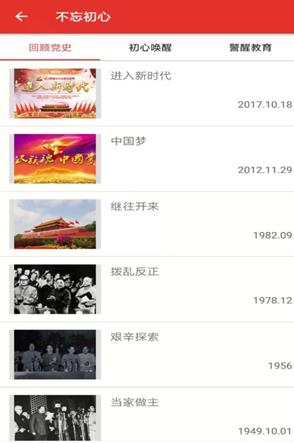
· 查看党史
(1) 点击菜单[党务/专题活动/不忘初心],进入不忘初心页面。
(2) 切换页签[回顾党史],进入回顾党史页面。
(3) 点击任意一条党史,进入查看党史页面。
(4) 阅读文章或播放视频。
(1) 点击菜单[党务/专题活动/不忘初心],进入不忘初心页面。
(2) 切换页签[回顾党史],进入回顾党史页面。
(3) 点击任意一条党史,进入查看党史页面。
(4) 点击页面底部评论输入框即可进行评论(需要在该党史可评论状态)。
(5) 输入评论内容,点击<发送>按钮即可发表评论。
· 查看评论
(1) 点击菜单[党务/专题活动/不忘初心],进入不忘初心页面。
(2) 切换页签[回顾党史],进入回顾党史页面。
(3) 点击任意一条党史,进入查看党史页面。
(4) 点击页面右下角评论数LOGO即可查看评论内容(需要在该党史可评论状态)。
(1) 点击菜单[党务/专题活动/不忘初心],进入不忘初心页面。
(2) 切换页签[回顾党史],进入回顾党史页面。
(3) 点击任意一条党史,进入查看党史页面。
(4) 点击页面右下角评论数LOGO即可查看评论内容(需要在该党史可评论状态)。
(5) 点击评论下方的<删除>按钮,弹出确认删除提示框。
(6) 单击<确定>按钮即可删除评论。
图19 初心唤醒

· 重温誓词
重温誓词,不忘初心。入党誓词既规定了广大党员应追求的“高标准”,又规定了应守住的“底线”。 中国特色社会主义进入新时代,我们党最重要的就是不忘初心、牢记使命。而入党誓词里,蕴含着共产党人最圣洁最质朴的初心、最神圣最崇高的使命,那就是“为共产主义奋斗终身,随时准备为党和人民牺牲一切”。入党誓词本身就是对党的庄严承诺,承诺就要践诺。不忘入党誓词,坚守入党誓词,就是不忘初心一往无前。
· 对标先进
(1) 点击菜单[党务/专题活动/不忘初心],进入不忘初心页面。
(2) 切换页签[初心唤醒],进入初心唤醒页面。
(3) 下滑至[对标先进]栏,可点击栏目内的内容,也可以点击栏目右上角[更多>]进入对标先进页面。
(4) 点击任意一个视频或文章,进入播放视频或者查看文章内容页面。
· 回顾成长
(1) 点击菜单[党务/专题活动/不忘初心],进入不忘初心页面。
(2) 切换页签[初心唤醒],进入初心唤醒页面。
(3) 下滑至[回顾成长]栏,可点击栏目内的内容,也可以点击栏目右上角[更多>]进入回顾成长页面。
(4) 点击任意一个视频或文章,进入播放视频或者查看文章内容页面。
图20 警惕教育
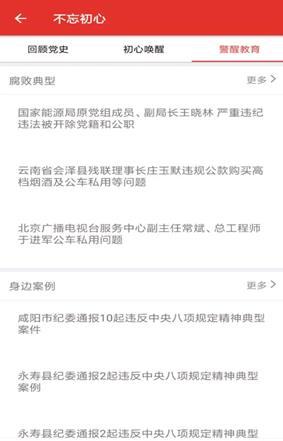
(1) 点击菜单[党务/专题活动/不忘初心],进入不忘初心页面。
(2) 切换页签[警醒教育],进入警醒教育页面。
(3) 点击任意一个文章即可查看详情。
(4) 点击页面右上角分享LOGO进入分享页面。
(5) 可输入对文章的感悟体会等,或者点击底部#号图标选择话题。
(6) 可选择自身所在位置,选择分享新闻的可见范围。
(7) 单击右上角<发表>按钮即可分享该文章。
图21 三务公开
(1) 点击菜单[党务/专题活动/三务公开],进入三务公开页面。
(2) 切换[党务],[村务],[财务],可以看到对应的内容。
(3) 可以对具体内容评论。
(4) 可以删除评论。
只可以删除自己发表的评论。
图22 党员大会
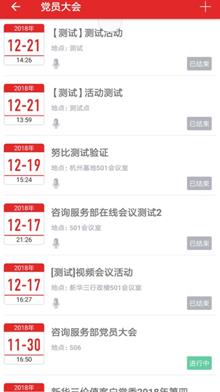
(2) 点击菜单[党务/组织生活/党员大会],进入该活动列表页面。
(3) 点击页面右上角添加图标,进入创建活动编辑页面。
(4) 点击活动名称输入框可输入名称。
(5) 点击活动类型可以选择[普通活动],[在线会议],[在线直播]。
(6) 点击参与成员的添加图标会显示选择成员窗口,选中后点击<确定>按钮即可添加参与成员。
(7) 点击开始时间/结束时间选择项即可选择活动开始及结束时间。
(8) 点击活动地点输入框可输入地点。
(9) 点击活动简介输入框可输入简介。
(10) 最后点击<发布>按钮即可完成活动创建。
(11) 注意事项:拥有发布活动权限的只有党务管理者。
(1) 点击菜单[党务/组织生活/党员大会],进入该活动列表页面。
(2) 点击对应活动的<查看详情>按钮即可查看活动详情。
(1) 点击菜单[党务/组织生活/党员大会],进入该活动列表页面。
(2) 选择一条还未结束的活动。
(3) 点击正下方<签到>按钮可选择[扫码签到],[人脸签到],进行活动参与。
(4) 点击右上方[…]logo会弹出[分享活动],[我要请假],[取消],点击[我要请假]按钮填写请假理由,点击右上角<请假>按钮即可请假成功。
(1) 点击菜单[党务/组织生活/党员大会],进入该活动列表页面。
(2) 选择一条活动并点击进入详情页,切换到[活动心得]页签,按钮即可进入查看活动心得页面。
(3) 点击正下方的输入框即可编辑活动心得。
(4) 输入完内容,点击<发送>按钮即可添加活动心得。
(1) 点击菜单[党务/组织生活/党员大会],进入该活动列表页面。
(2) 选择一条状态为“已结束”的活动,下滑即可看到活动总结。
(3) 点击编辑图标即可编辑活动总结。
(4) 输入完内容,点击<发布>按钮即可添加活动总结。
(5) 注意事项:只有党务管理者才能添加活动总结。
(1) 点击菜单[党务/组织生活/党员大会],进入该活动列表页面。
(2) 点击任一条活动,进入活动详情页。
(3) 点击活动相册打开查看活动相册页面。
(4) 点击右上角<编辑>按钮,可对相册列表进行编辑。
(5) 点击页面底部操作项的相机图标可拍摄照片并提交。
(6) 点击页面底部操作项的相册图标可选取手机图库的图片并提交。
(1) 点击菜单[党务/组织生活/党员大会],进入该活动列表页面。
(2) 点击任一条活动,进入活动详情页。
(3) 点击<加入讨论组>按钮即可进入讨论组页面。
(4) 点击页面底部输入框并输入内容,点击<发送>按钮即可参与讨论。
(1) 点击菜单[党务/组织生活/党员大会],进入该活动列表页面。
(2) 点击任一活动,进入活动详情页。
(3) 点击页面右上角LOGO进入选择[分享活动],进入分享活动页面。
(4) 可输入对活动的感悟体会等,或者点击#号图标选择话题。
(5) 可选择自身所在位置,选择分享活动的可见范围。
(6) 单击右上角发表图标即可分享该活动。
功能请参考党员大会。
功能请参考党员大会。
功能请参考党员大会。
功能请参考党员大会。
功能请参考党员大会。
图23 对照自检
(1) 点击菜单[党务/党务管理/对照自检],进入对照自检页面。
(2) 点击<开始自检>按钮进入答题页面。
(3) 点击选中答案,点击<下一题>按钮即可对下一题进行答题。
(4) 答完题点击<提交>按钮即可完成自检。
图24 投票调查
(1) 点击菜单[党务/党务管理/投票调查],进入投票调查页面。
(2) 选择<未参与>状态问题,进入该调查问卷页面。
(3) 点击选中答案,点击<下一题>按钮即可对下一题进行答题。
图25 转党组织关系
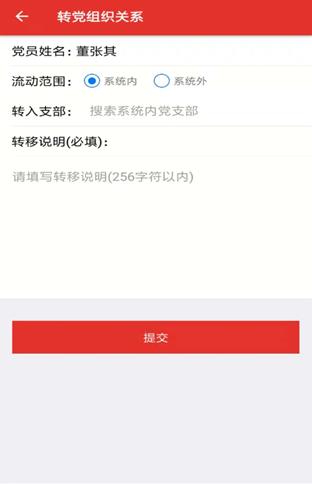
(1) 点击菜单[党务/党务管理/转党组织关系],进入转党组织关系页面。
(2) 选择“流动范围”,系统内流动,或者系统外流动。
(3) 点击“转入支部”后的填写框,输入支部名进行搜索。
(4) 填写“转移说明”。
(5) 点击正下方的<提交>按钮,提交申请。
图26 党费缴纳
(1) 点击菜单[党务/党务管理/党费缴纳],进入党费缴纳页面。
(2) 切换到页签[交党费],进入交党费页面。
(3) 代替缴纳党费时,打开[代交党费],选择代交人。
(4) 选择或填写对应得缴纳时间,党费,支付方式,支付说明等信息。
(5) 点击<提交支付>按钮,跳转微信支付页面。
(6) 支付完成后自动跳转回[党费缴纳]页面,出现弹框。
(7) 支付没有问题点击<已完成支付>,支付遇到问题点击<支付遇到问题>进行查看。
(1) 点击菜单[党务/党务管理/党费缴纳],进入党费缴纳页面。
(2) 点击右上角<缴费记录>按钮,进入交党费页面。
(3) 点击某个记录,可查看详情。
党务管理者用户可以查看该支部下所有党员基本信息和党组织信息。功能模块包括组织积分、组织画像、党员画像、学习统计、党员分析。
图27 组织积分
(1) 点击菜单[党务/党务分析/组织积分]进入积分列表页面。
(2) 可以查看当前党支部排名和积分。
(3) 可以查看所有党支部积分排名。
图28 组织画像
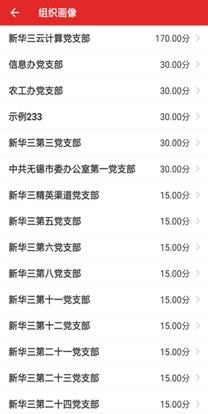

(1) 点击菜单[党务/党务分析/组织画像]进入组织列表。
(2) 点击某一个党组织,进入查看显示党组织画像页面。
(3) 查看各种图表,党建雷达图、党建趋势图、党组织性格分析图。
图29 党员画像
(1) 点击菜单[党务/党务分析/党员画像]进入党员列表。
(2) 点击某一个党员,进入查看显示党员画像页面。
(3) 显示党员基本信息和图像分析信息。
图30 学习统计
(1) 点击菜单[党务/党务分析/学习统计]进入各支部必修课完成情况页面。
(2) 点击某一个支部,可以查看该支部内参与必修课党员数,完成必修课党员数,所有党员的学习进度。
(3) 点击某一个支部内的某一个党员,可以查看具体课程的学习进度数据。
图31 党员分析
(1) 点击菜单[党务/党务分析/党员分析]进入党员分析页面。
(2) 查看党员类型、党员学历、党龄分布、年龄分布、工作岗位分布图。
(3) 点击图表上的某个点,可以查看具体数据。
互动包含红色分享和结对帮扶两大块,通过分享互动提高党员之间的学习积极性,加深对党组织的了解。
图32 互动
图33 红色分享
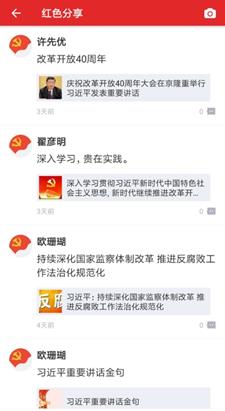
(1) 点击菜单[互动/红色分享],进入红色分享页面。
(2) 点击页面右上角相机图标可进入创建分享编辑页。
(3) 页面底端的显示的操作项分别是拍照、选择图片、选择话题。
(4) 点击操作项的拍照图标即可进入手机拍照模式,拍完照片后确认选取即可添加该照片。
(5) 点击操作项的相册图标即可进入手机图库选取图片,确认选取后即可添加图片。
(6) 点击操作项的#图标即可弹出话题选择窗口,选中后即可添加该话题。
(7) 点击<所在位置>按钮后会自动定位当前位置以供选择。
(8) 点击<谁可以看>按钮后可以选择可见范围。
(9) 编辑完各输入项后,点击页面右上角发表图标按钮即可发表分享内容。
(1) 点击菜单[互动/红色分享],进入红色分享页面。
(2) 点击任意一条分享即可进入该分享详情页。
(3) 点击分享内容右下角的评论图标可进行评论。
(4) 输入评论内容,点击<发送>按钮即可评论成功。
(1) 点击菜单[互动/红色分享],进入红色分享页面。
(2) 点击任意一条分享即可进入该分享详情页。
(3) 点击分享内容右下角评论LOGO即可查看评论内容。
(4) 长按该分享,正下方弹框<复制><删除>按钮,点击删除弹出提示框。
(5) 点击确认删除提示框的<确定>按钮即可删除评论。
(6) 注意事项:只可以删除自己发表的评论。
(1) 点击菜单[互动/红色分享],进入红色分享页面。
(2) 长按该分享,正下方弹框<复制><删除>按钮,点击删除弹出提示框。
(3) 点击确认删除提示框的<确定>按钮即可删除评论。
(4) 注意事项:只可以删除自己发表的分享。
功能请参考红色分享。
展示用户基本信息,修改个人基本信息,还可以进行查看画像、积分、学习记录、系统设置等操作。
图34 我的
图35 基本信息
(1) 点击菜单[我的/基本信息],点击头像部分进入详情页面。
(1) 点击菜单[我的/基本信息],点击头像部分进入详情页面。
(2) 点击要修改的某个信息,进入编辑页面。
(3) 在修改输入框输入数据。
(4) 点击保存按钮保存数据。
图36 学习记录
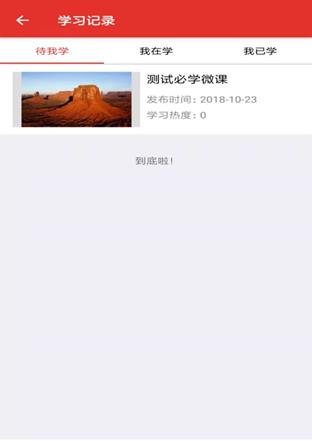
(1) ?[学习/推荐]模块,订阅课程
(2) 点击菜单[我的/学习记录/待我学]进入待我学课程列表。
(3) 点击课程进入事件列表,即可学习课程。
(1) 点击菜单[我的/学习记录/我在学]进入学习中课程列表。
(2) 点击课程进入事件列表,即可学习课程。
(3) 学习了课程的一个事件后,即显示在[我在学]模块。
(1) 点击菜单[我的/学习记录/我已学]进入自己已学习完的课程列表。
(2) 学习完课程的所有事件后,即显示在[我已学]模块。
(3) 点击课程进入事件列表,可以再次学习课程。
图37 我的积分
(1) 点击菜单[我的],基本信息栏上可以看到我的总积分,排名。
(2) 点击菜单[我的/我的积分],进入详情页面。
(3) 查看当前积分来源详情。
(4) 切换到页签[支部内排名]查看支部内所有党员的积分排名。
(5) 点击“?”查看党员/党支部 积分规则。
图38 我的画像
(1) 点击菜单[我的/我的画像],进入详情页面。
(2) 查看基本信息和画像信息。
(3) 点击画像上各维度的点,可以查看具体分数。
图39 我的支部
(1) 点击菜单[我的/我的支部],进入我的支部信息详情页面。
(2) 点击党员列表中某一个党员,即可拨打该党员电话。
(3) 顶部的搜索框可以根据名字搜索该支部内党员。
图40 设置
(1) 点击菜单[我的/设置/修改密码],进入修改密码页面。
(2) 输入原密码、新密码、确认密码点击保存按钮,修改密码成功后需要重新登录。
(3) 密码为4-20位数字、字符和组合。
(1) 点击菜单[我的/设置/人脸采集],进入人脸采集页面。
(2) 点击中间的<采集>按钮,可拍摄自己的头像,上传。
(3) 已有人脸像需要更换时,需要联系管理人员进行数据删除,才可以重新采集。
(1) 点击菜单[我的/设置/版本更新],进入当前版本详情页面。
(2) 点击<检查版本>按钮,可以检查当前版本是否为最新版本。
(1) 点击菜单[我的/设置/清除缓存],把当前缓存清空。
解答:卸载重装后可以看到历史消息。
解答:只有拥有权限的党务管理者拥该功能。
解答:参与人数至少要2人才能进行,如果有人请假导致人数不达标的话,预约会自动取消。
党建云是运用云计算、AI、移动互联、VR等新技术,采用“智能化党性体检”,“碎片流学习”,“社交型管理”的创新设计理念。以新技术,新理念破解基层党建工作难题,帮助各级党组织对党员进行精细化管理,提升党员党性修养。
党建云目前由移动APP端,Web PC端(面向群众,入党积极分子,党员等),Web管理端(面向组织管理者,党务管理者)以及党性体检一体机终端(面向党员)构成;本文档介绍Web PC端的功能配置与操作。
首页展示了主要的功能入口。
图41 首页
资讯是用户获取新闻等信息的入口。用户可以对资讯进行评论。
(1) 点击菜单[资讯/要闻],进入要闻列表页面。
(2) 点击任意一篇文章,进入查看文章内容页面。
(3) 阅读文章或播放视频。
(1) 点击菜单[资讯/要闻],进入要闻列表页面。
(2) 点击任意一条要闻,进入查看详情页面。
(3) 点击页面底层评论输入框即可进行评论。
(4) 输入评论内容,点击<发送>按钮即可发表评论。
(1) 点击菜单[资讯/要闻],进入要闻列表页面。
(2) 点击任意一条新闻或视频,进入查看文章或视频页面。
(3) 点击页面右下角评论数LOGO即可查看评论内容。
(1) 点击菜单[资讯/推荐],进入推荐页面。
(2) 点击任意一条新闻或视频,进入查看文章或视频页面。
(3) 点击页面右下角评论数LOGO即可查看评论内容。
(4) 点击评论按钮进入评论列表,点击其他用户的评论下方的消息按钮。
(5) 输入回复内容,点击<发送>按钮,即可回复成功。
(1) 点击菜单[资讯/要闻],进入要闻页面。
(2) 点击任意一条新闻,进入查看文章内容页面。
(3) 点击页面右下角评论数LOGO即可查看评论内容。
(4) 点击评论下方的<删除>按钮,弹出确认删除提示框。
(5) 单击<确定>按钮即可删除评论。
(6) 注意事项:只可以删除自己发表的评论。
通过学习视频、学习课程、学习原著、学习VR,学习党的精神和理想信念,学习时代楷模榜样精神。
图42 学习教育
(1) 点击[学习签到],进入签到页面。
(2) 学习签到题目选择选项点击提交按钮。
(3) 确认提交后,即可签到成功。
(4) 签到成功后有积分。
(1) 在推荐栏目下点击任意一条学习视频,进入查看视频和文章页面。
(2) 点击页面右下角评论数LOGO即可查看评论内容。
(3) 点击订阅可以订阅相关的视频,然后可以在[我的学习]下看到已订阅的学习视频
(4) 点击评论下方的<删除>按钮,弹出确认删除提示框。
(5) 单击<确定>按钮即可删除评论。
(6) 注意事项:只可以删除自己发表的评论。
(1) 点击[学习课程]栏目下某个视频。
(2) 点击进行播放
(1) 点击[学习视频]栏目下某一个学习视频。
(2) 点击进行播放
(1) 点击[学习原著]下任意的一个原著,进入学习原著列表页面。
(2) 通过左右导航箭头进行翻页。
(1) 虚拟现实技术虚拟现实技术(VR)主要包括模拟环境、感知、自然技能和传感设备等方面。模拟环境是由计算机生成的、实时动态的三维立体逼真图像。
组织生活下分为:三会一课,组织生活会,民主生活会,主题党日,其他活动。这些栏目功能大同小异。
图43 组织生活
(1) 点击任意一个组织生活下的活动进入详细活动界面。
(2) 在详细活动界面可以看到活动简介,以及相应的活动相册。
(3) 如果需要请假,点击请假按钮,填写请假原因后提交。
党群服务提供咨询、指导、协调、帮困和培训等党内服务。他既是党组织服务党员的温馨家园,又是党组织和党员服务群众的窗口。
图44 党群服务
(1) 填写相关入党信息,红色*号是必填内容
(2) 点击[提交申请]按钮
(1) 填写相关流动党员信息,红色*号是必填内容
(2) 点击[提交]按钮
(1) 填写相关转党信息,红色*号是必填内容
(2) 点击[提交申请]按钮
[预约党代表]负责接受党员群众咨询和预约,收集党员群众反映的社情民意。
(1) 填写相关预约党代表信息,红色*号是必填内容
(2) 点击[确定]按钮
[拔尖人才工作室]可以向相关领域的专家咨询问题。
(1) 点击所要咨询的专家。
(2) 填写所要咨询的问题。
(3) 点击[提交留言]按钮。
可以分别查看组织积分规则和党员积分规则
可以查看投票调查的相关信息
在[学习考试]栏目下,可以看到所要参加的考试。可以通过点击[参加考试]进行考试,也可以通过扫描二维码,在威信了参加考试(需要下载手机版APP)。
展示用户基本信息,修改个人基本信息,还可以进行查看画像、积分、学习记录、党代表工作室、拔尖人才工作室。
图45 个人中心
(1) 点击菜单[个人中心/基本信息],点击头像部分进入详情页面。
(1) 点击菜单[个人中心/基本信息],点击头像部分进入详情页面。
(2) 点击[修改图像]按钮,选择图片后,可以修改头像图片
(3) 同样,可以修改[联系方式]和[个人邮箱]。
(1) 点击菜单[个人中心/我的积分],进入详情页面。
(2) 查看当前积分和当前排名,积分列表。
图46 我的积分
(1) 点击菜单[个人中心/我的画像],进入详情页面。
(2) 查看基本信息和画像信息。
(3) 点击画像上各维度的点,可以查看具体分数。
(4) 工作风格分析坐标轴点的坐标表示风格偏向。
图47 我的画像
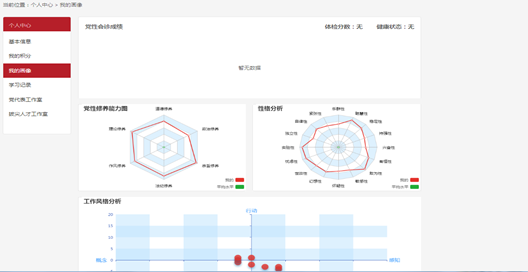
(1) 点击菜单[个人中心/学习记录],进入详情页面。
(2) 可以看到自己的历史学习记录。
图48
在[党代表工作室],可以看到[群众接待]和[群众留言]两个栏目。
图49 党代表工作室
在[拔尖人才工作室]下可以看到群众给自己的留言,也可以做回复。
图50 拔尖人才工作室
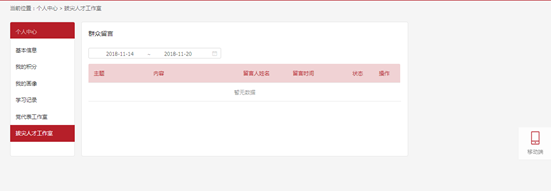
党建云是运用云计算、AI、移动互联、VR等新技术,采用“智能化党性体检”,“碎片流学习”,“社交型管理”的创新设计理念。以新技术,新理念破解基层党建工作难题,帮助各级党组织对党员进行精细化管理,提升党员党性修养。
党建云目前由移动APP端,Web PC端(面向群众,入党积极分子,党员等),Web管理端(面向组织管理者,党务管理者)以及党性体检一体机终端(面向党员)构成;本文档主要介绍Web管理端的功能配置与操作。
用户的权限包括功能权限和数据权限,功能即用户所能操作的功能菜单和按钮,数据即用户所能看到的数据范围。功能权限基于角色,数据权限基于用户的授权组织。
图51 权限构成
表1 管理端角色
|
系统内置角色 |
描述 |
|
系统管理员 |
系统超级用户,拥有所有功能权限,只有拥有系统管理员的人才能进行角色管理 |
|
组织管理员 |
即党组织的党务管理者,代表当前授权组织内管理员,拥有当前组织内的最高权限 |
|
书记 |
代表当前授权组织内的书记,拥有书记的权限 |
|
委员 |
协助书记管理党务 |
|
审核员 |
对发布的资讯,视频,课程等内容进行审核 |
|
信息员 |
维护及发布资讯,视频,公告,课程等信息 |
一个用户可以赋予多个角色,例如当一个用户即是信息员也是审核员时,他所发布的信息无需审核。
在新增或修改角色时,在授权资源列表清单,可以通过复选框设置每个角色所需要的功能项。
图52 角色权限
在新增或修改用户时,在授权组织列表页面,可以设置用户的授权组织(及数据权限)。
图53 授权组织
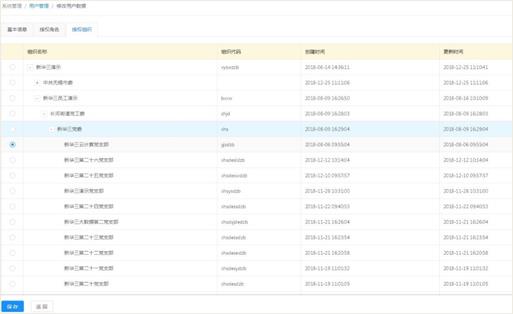
工作台展示了待办事项,组织积分排名,组织活动统计,组织党建指数趋势等内容。待办事项主要是指内容发布,转组织关系,体检公示等相关的审批事项均可以通过该列表的名称连接进行直接审批。
图54 工作台
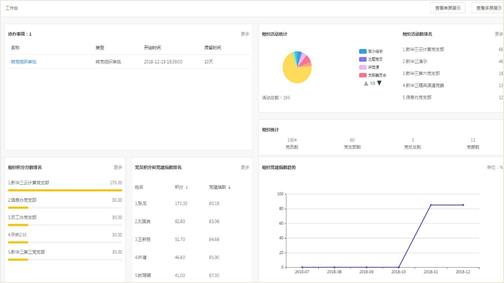
在资讯列表页面,可以看到草稿,发布中,审批中等状态的资讯内容。“草稿”状态的资讯可以删除;“发布中”状态的资讯可以进行“撤回”和“归档”操作;“审批中”状态的资讯可以被“撤回”为草稿。
选择不同栏目(目前包括轮播图,廉政,先进,本地,要闻,栏目名的修改见栏目管理),点选界面右上角“内容添加”下拉列表,可以选择“图文”和“外部链接”两种方式进行内容添加。
图55 资讯发布

在添加内容界面,栏目可以更换,内容封面,内容标题,内容简介都是必须的。内容所能选择的公开范围是当前登录用户的授权组织及以下的组织范围。
图56 新增图文
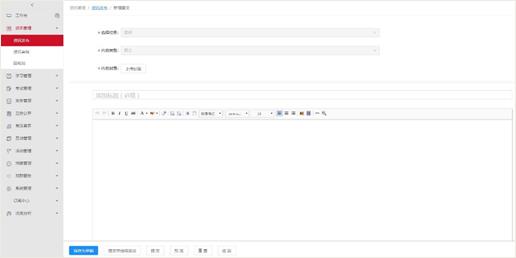
当通过“提交”或“提交并继续添加”的资讯记录将变成“审批中”的状态后,需要等待咨询的审批者审批。资讯的审批者通常与发布者为同一个授权组织,审批者通过“资讯审核”菜单进入到“审核中”(默认)的资讯列表,然后点击表格“操作”列的“查看”图标进入资讯详情页面进行审核。“审批通过”的资讯进入“发布中”的状态,“审批驳回”的资讯返回给发布者,进入“草稿”状态。“草稿”状态的资讯可以进行修改后重新再“提交”审核。
图57 资讯审核
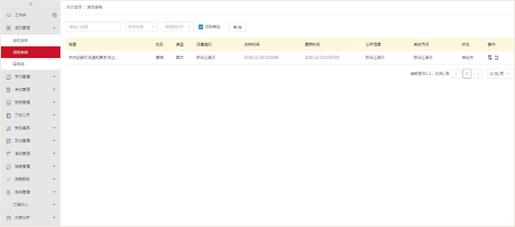
图58 审批详情
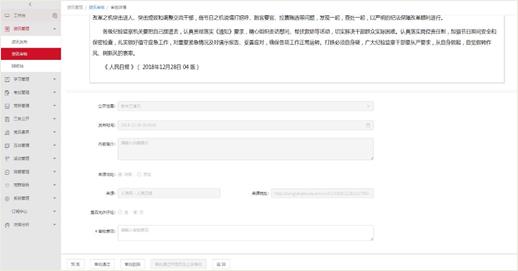
资讯的“回收站”是指“草稿”状态的资讯“删除”后被标记为“逻辑删除”状态从而进入“回收站”列表。“回收站”的资讯记录还能通过“还原”操作恢复到“草稿”状态,如果在“回收站”对资讯记录进行“删除”操作,则该资讯将彻底被删除,不能再“恢复”。
图59 回收站
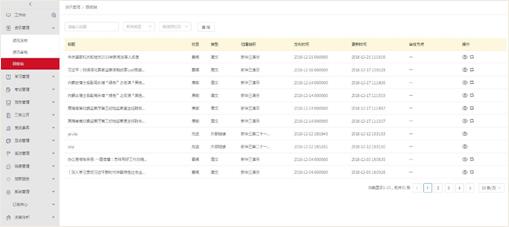
知识点用于在“发布微课”,“新增试题”时的相关属性选择。知识点是一个分类的树形结构,可以“添加”和“修改”知识点子分类。“删除”知识点分类时,需要先“删除”下面的子分类,如果“删除”时该“知识点”存在引用(主要是试题和微课),提示“请删除与该知识点有关联问题,再删除该知识点”,需要先“取消”引用该知识点的试题或微课,然后再删除知识点。
图60 知识点

图61 添加知识点
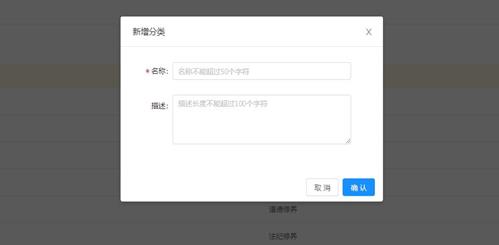
原著发布操作与资讯的发布一样,不同的是原著需要上传EPUB格式的电子书(EPUB格式的电子书可以在网上下载,或者通过转换工具可以由使用者转换,本平台暂不提供转换工具)。
图62 原著发布
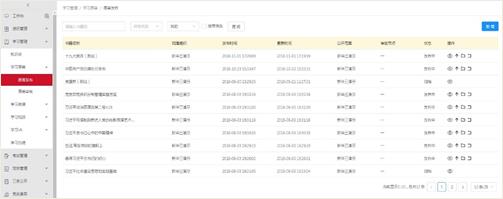
图63 增加原著
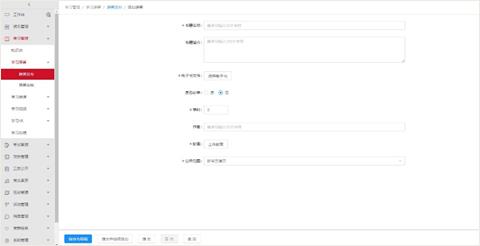
原著审核与资讯审核操作一样。对“审批中”的状态原著可以进行“审批同意”和“审批驳回”,还有“审批通过并提交至上级审批”是当前审批人希望公开的组织范围扩大到上级时可以进行此操作。
微课模板是微课制作者为创建微课制作的可被重复复制的课程和事件序列。事件是学习的载体,目前支持视频,音频,测验三种类型。
图64 微课模板
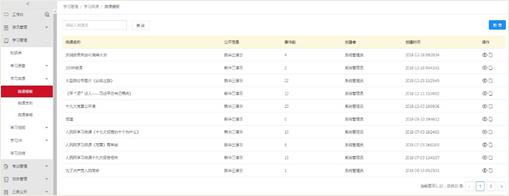
新增课程模板时,可以根据需要选择音频,视频,测验三种事件类型。讨论主题是指每个事件需要讨论的主题;锁定类型是指多个事件构成的事件流的锁定方式,包括不锁定,顺延锁定,时间锁定和条件锁定四种方式。其中顺延锁定是指事件必须按照先后顺序进行学习,只有上个事件学习完成才能继续下一个事件的锁定方式;时间锁定是指锁定到设定的时间之后才能解锁的事件处理方式;条件锁定是指每个事件需要锁定设置的时长以后才能解锁。每个锁定方式在界面上的?号有提示。
图65 新增微课模板
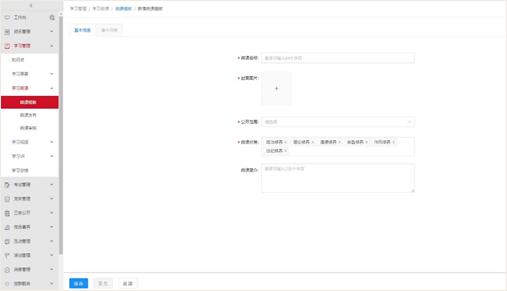
微课发布是指真正提供给用户学习的基于事件流程的课程。用户可以选择已制作好的微课模板进行微课发布。
图66 微课发布
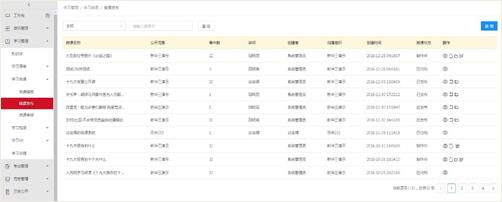
在发布微课时,为微课设置上架和下架时间,封面图片,选择知识点是必须的。
图67 新增微课发布
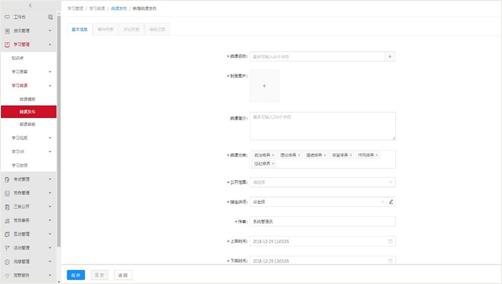
在微课审核列表,“已发布”状态的微课可以撤回为“草稿”状态进行修改,然后重新发布。“已归档”的微课用户端(App,Web端不可见)。
图68 微课审核
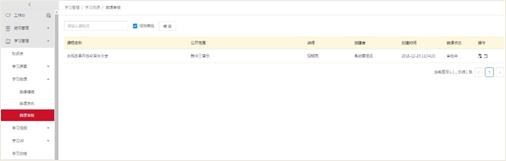
审批微课时,可以选择“通过”和“驳回”操作。驳回的微课变成“草稿”状态,用户可以修改后重新提交。
图69 审核
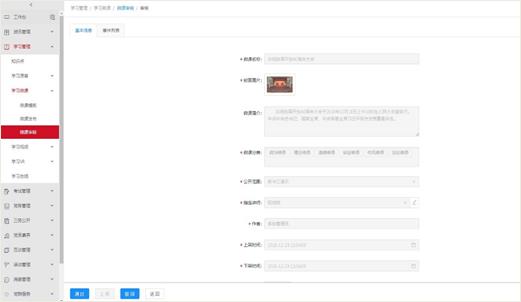
视频与资讯的发布相关操作方式基本一样,同样提供了新增,查看详情,修改,删除,归档等操作功能。
图70 视频发布
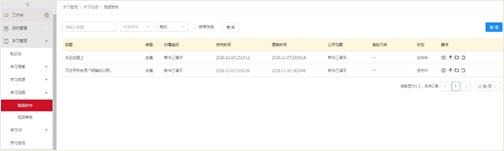
图71 新增合集
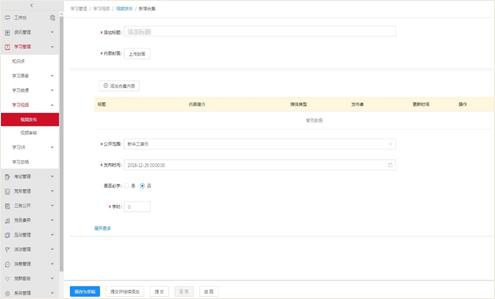
对发布的视频进行审核操作,与资讯的审核操作基本一致。
VR发布相当于一种外部连接地址的资讯发布形式,与资讯的发布操作基本一致。
图72 VR发布
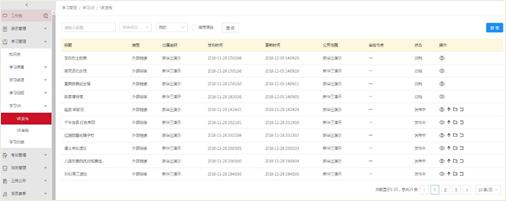
图73 新增VR链接
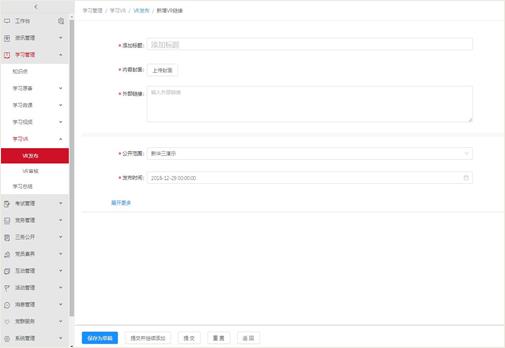
VR审核的操作与资讯的审核操作基本一致。
试题管理提供了试题的新增和导入方式。目前支持单选题,多选题和判断题三种试题类型。可以为每道试题设置难易程度(分为简单,中等,复杂三个级别)和知识点标签。
图74 试题管理
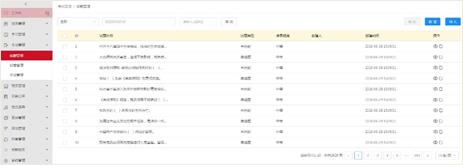
图75 新增试题
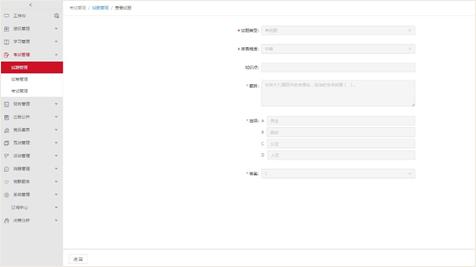
导入试题前,需要先下载试题模板,然后根据试题模板编辑好试题进行导入操作。
图76 导入试题
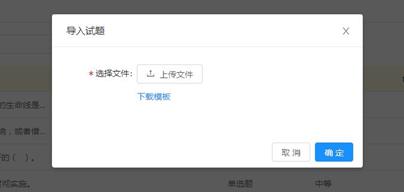
通过试卷管理列表可以对试卷进行新增,修改和删除操作。
图77 试卷管理
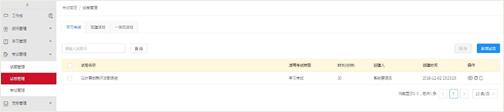
新增试卷时,组卷方式支持自动组卷,手动组卷和手动导入三种方式。自动组卷是根据设置的知识点,试题分类,题型分布,试题难易程度等信息,从题库中抽取相应题目组成试卷;手动组卷是由用户根据设置的试题分类和知识点从试题库中自主选择试题组成试卷;手动导入是根据模板导入而生成试卷;
图78 新增试卷
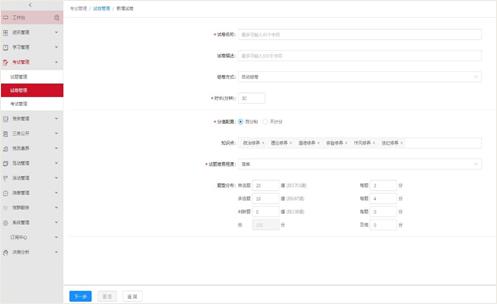
在试卷创建完成以后,就可以开始新增考试。新增考试就是选择创建好的试卷,设定考试的开始和结束时间,还可以设置是匿名考试还是实名考试,以及添加考试的参与成员。
在考试管理列表,还可以通过“查看分析”按钮查看考试的统计信息。
图79 考试管理
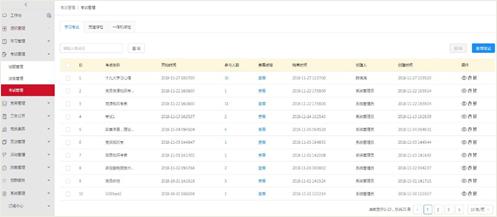
图80 新增考试
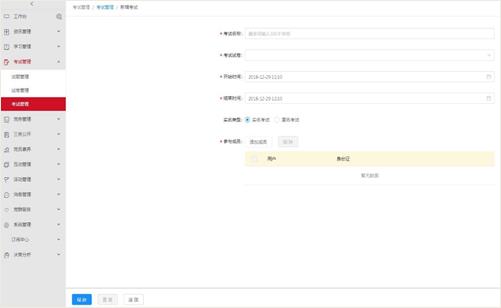
党组织机构可以通过管理界面的添加按钮加入到组织机构树中,也可以通过模板导入到组织机构树中(该模板在点导入操作按钮后弹出的界面可以看到下载连接)。
图81 组织机构
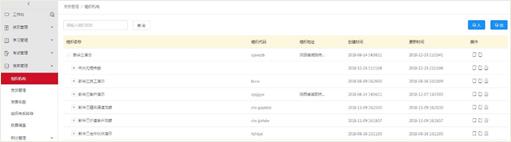
图82 新增组织机构
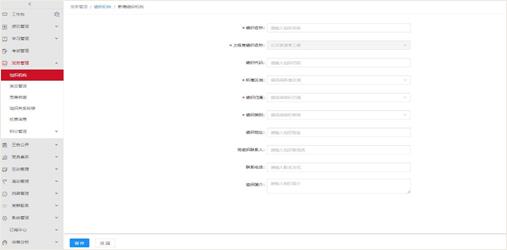
党员也提供了新增和导入两种录入方式。导入党员时也提供了党员模板(点导入操作按钮后弹出的界面可以看到“下载模板”的操作连接)。
图83 党员管理
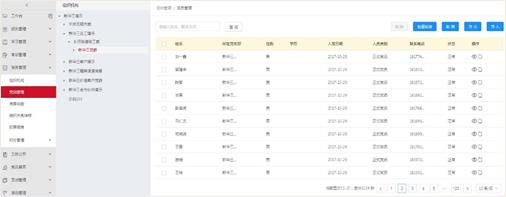
图84 新增党员信息
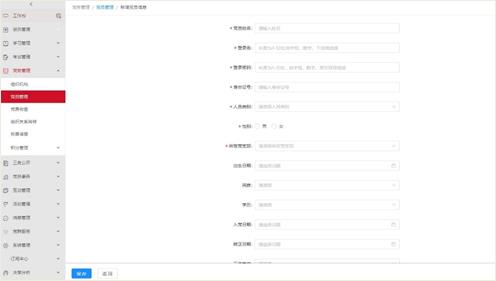
图85 导入党员
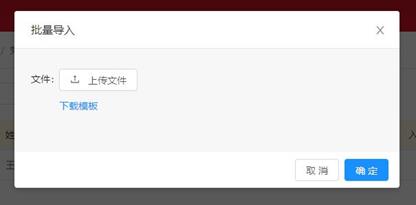
党费收缴提供了每个党组织机构缴党费的统计和详细信息,并可以“导出”各级党组织的缴费情况统计信息。
设置收款帐号的操作目前只支持微信公众号(服务号或者企业号)进行收款,后续可以根据用户需要增加如支付宝等其他收款方式。
图86 党费收缴
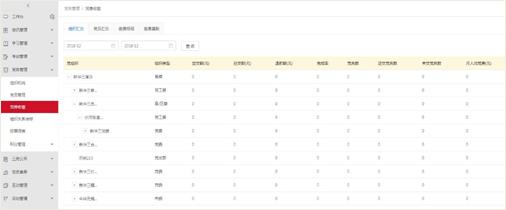
通过微信公众号(服务号或者企业号)开通支付功能。具体方法可以查看如下连接:https://jingyan.baidu.com/article/046a7b3e880d0ef9c27fa90a.html
图87 微信支付
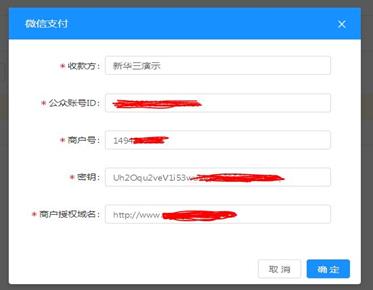
组织关系转移分为系统内和系统外转移两种流动范围。系统内是指部署的该智慧党建系统所包含的组织范围;系统外就是本系统所包含的组织以外的组织范围。
在管理端,党务管理者可以提交组织关系转移申请,然后根据转移人所转移的组织流动范围来决定审批的路径(见下图)。
图88 组织关系转移流程
图89 组织关系转移
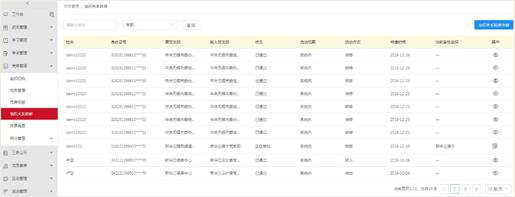
党务管理者通过管理端代替党员进行组织关系转移申请后,提交上级党组织的党务管理者审批。
图90 转移组织关系
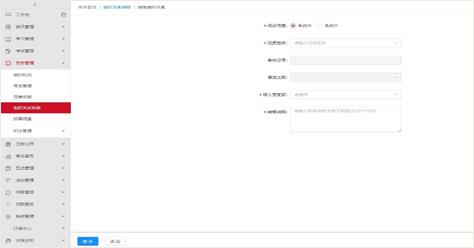
新增投票调查,可以添加单选题或者多选题两种题型。每次调查可以同时新增多道题。
图91 投票调查
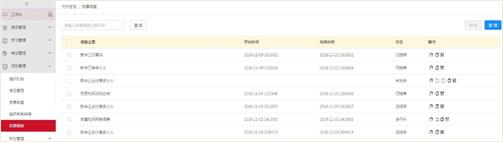
图92 新增调查问卷
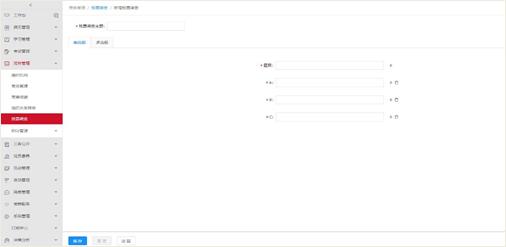
图93 调查问卷统计

积分规则的项是相对规定的,但是积分规则的分值上限,单次积分值可以由用户来编辑调整。
图94 积分规则

查看和统计组织的积分情况。
图95 查看组织积分
查看和统计党员的积分情况。
图96 党员积分
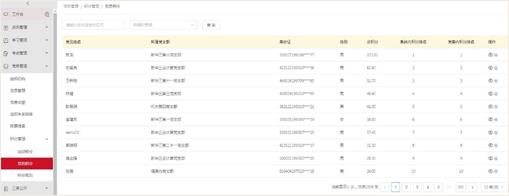
图97 党员积分明细
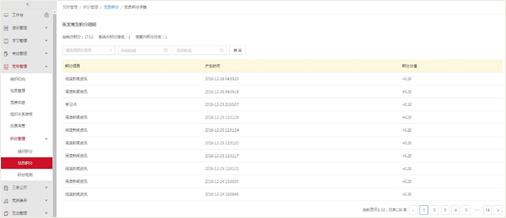
党员通过App端进行党性体检以后,管理端可以查看党员的党性体检成绩。不同的党组组织级别的党务管理员具有不同的组织范围权限。
图98 党员成绩
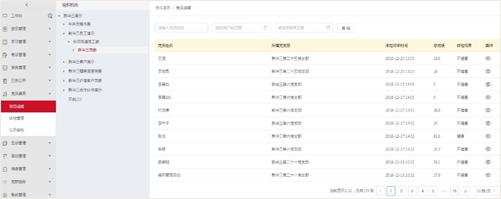
下图为某个党员的党员修养,工作风格,性格分析的统计图。
图99 查看党员党性体验信息
体检管理主要查询和查看各党组织(通常是党支部为单位)的每次体检的概况。包括体检时间,状态,参与人数,合格人数等。
图100 体检管理

图101 查看体检管理信息
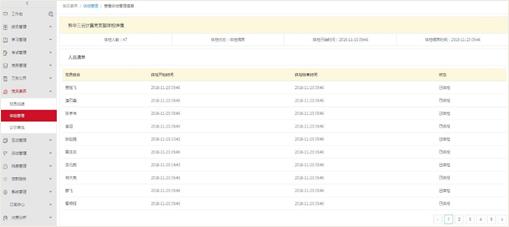
当某次党性体检成绩需要公示是,由支部党务管理员在App端发起公示审请,由支部书记进行公示审批。
通过App端写学习心得时,需要由党务管理员维护不同的话题,党员就可以根据不同的话题来写学习心得。话题管理就是提供话题的新增、删除和查看功能。
图102 话题管理
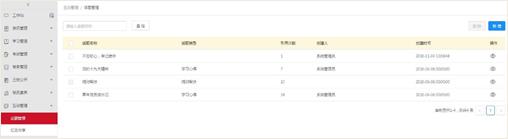
图103 新增话题
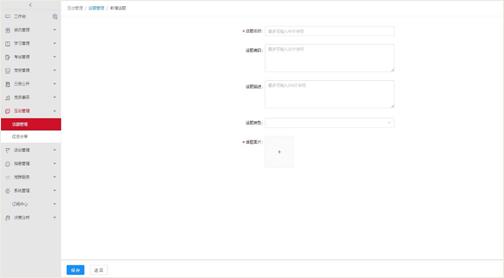
红色分享类似于微博形式的社交化分享手段。由App端发布的红色方向内容,在管理端由党务管理者进行查询和查看,并根据需要决定是否删除。
图104 红色分享

组织生活即三会一课,主题党日,组织生活会等活动。
图105 组织生活
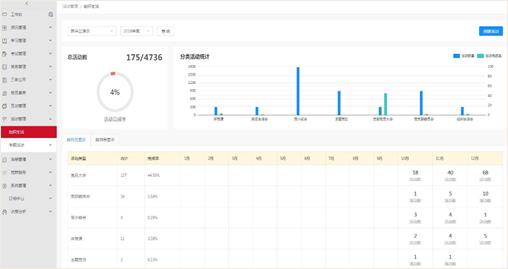
在列表显示页面,党务管理员可以查询和查看组织授权范围内的活动情况,并可以创建组织生活相关的各种活动。
图106 创建活动
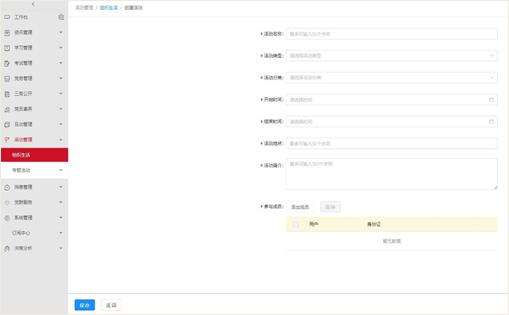
专题活动在App端目前主要包括组织会诊,党员会诊和不忘初心三个栏目,其中不忘初心专题提供了许多图文,视频等主题相关的学习和宣传内容。这些内容同样需要进行专题发布和专题审核操作,其操作的流程与发布资讯基本一致。
图107 专题发布
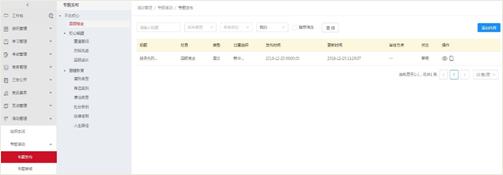
下图为专题审核列表:针对“审核中”的专题内容可以进行“审批同意”和“审批拒绝”的操作。
图108 专题审核
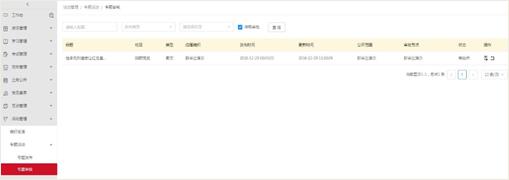
在App端学习微课的每个事件可以分群组进行讨论(每个事件会自动创建一个讨论组),其讨论的内容可以由党务管理者进行查询和查看,并根据内容是否合适进行删除操作。
图109 消息管理
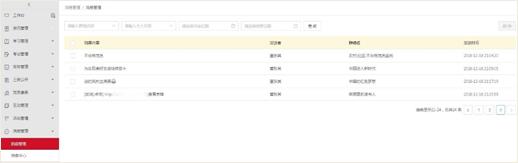
群众通过Web端提交的入党申请,党务管理员可以在管理端进行查看,并可以操作转为“入党积极份子”,“入党积极分子”经过培养和考察后,可以转为“预备党员”,“预备党员”经过培养和考察后,可以转为“正式党员”。
在非党员管理页面,可以看到“群众”提交的入党意愿,由党支部在线下组织沟通和考察后,根据自愿的原则,提交正式的入党申请书(目前要求线下纸件递交)。支部管理员可以根据情况在此页面将群众更改为“入党积极分子”。
在入党积极分子页面,支部党务管理员可以根据该“入党积极分子”的培养情况,将该“入党积极分子”更改为“预备党员”。
图110 党员发展

可以在转为“入党积极份子”之前,添加对该“群众”的谈话记录。
图111 查看详情
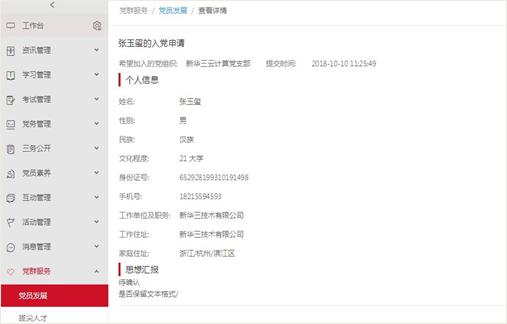
拔尖人才是指某领域的人才(法律专家,家庭医生,科技人才等)提供在线服务的功能;在Web门户端提供了群众咨询(留言)的入口,这些拔尖人才在管理端需要由党务管理员添加。
图112 拔尖人才
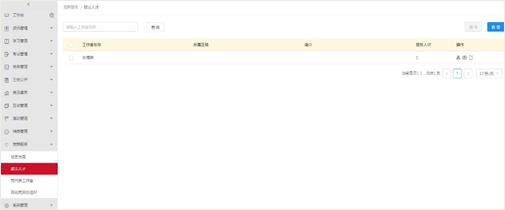
图113 添加拔尖人才
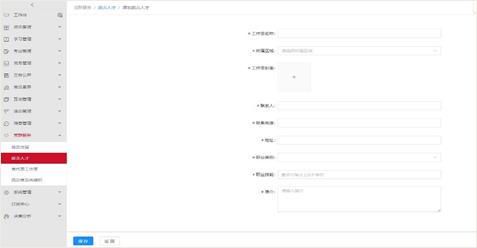
党代表是指各个党委的党代表提供在线服务的功能。党代表在Web门户端提供了群众预约和在线咨询(留言)的入口。党代表在管理端提供了管理的界面。
图114 党代表工作室
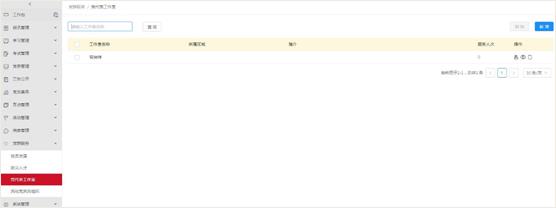
图115 查看党代表
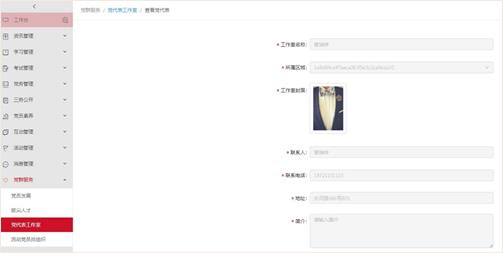
在Web门户端提供的流动党员找组织功能,由流动党员提交申请,在管理端由支部管理员进行审批,“确认转入”后即该流动党员成为该支部的党员。
党员是用户,用户不一定是党员。通常在此界面,除了可以新增非党员,还可以配置每个党员归属的角色(每个用户可以同时归属多个角色),授权组织以及修改用户的密码等操作。如果要禁止用户进行系统的登录访问,可以在用户列表的操作列点选“停用”图标。
用户的功能权限就是用户归属的所有角色的权限的合集;用户的数据权限(即所能看到和操作的数据范围)是用户的授权组织及以下组织所包括的相关数据。
图116 用户管理
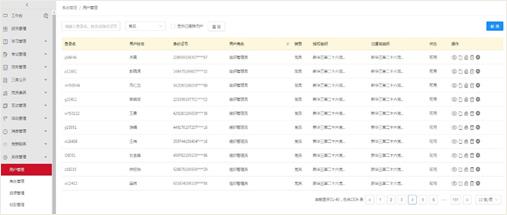
角色管理首先包括了内置角色(在角色与授权介绍中以详细介绍),不同的内置角色初始化了不同的功能权限。可以将某一个或多个用户添加到某个角色。管理员可以添加自定义权限的角色,然后将某个人添加到该角色,则这个人就具有了该角色所设置的功能权限。如果要修改该角色的权限或把该角色授权给相关用户,可以在角色列表的操作列点击修改按钮,然后进行相关的操作。
图117 角色管理
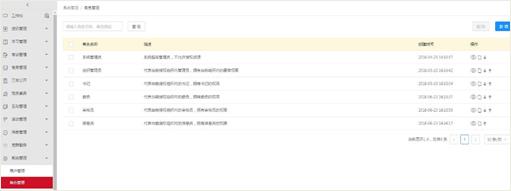
系统的菜单,按钮统称为资源,资源管理提供了对资源的修改操作,主要是修改名称和排序编号。因为系统的开发的功能是相对不变的,所以没有对资源提供动态添加和删除的操作。
图118 资源管理
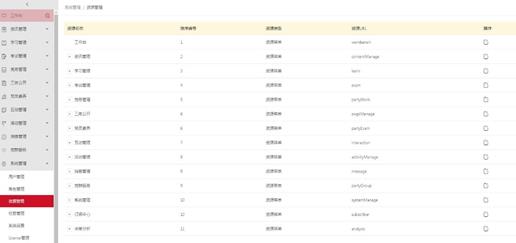
图119 修改资源
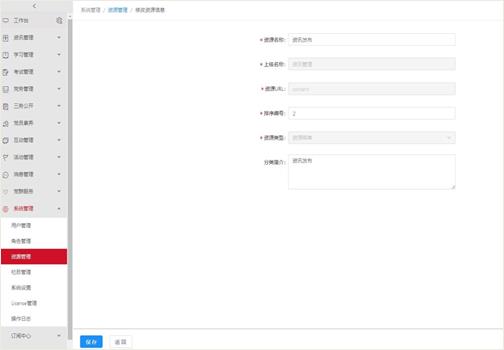
栏目是一种分类(包含子类),包括咨询,学习考试等;如在发布资讯时,需要选择不同的栏目进行发布,这些栏目可以进行修改(名称修改)或动态添加。
图120 栏目管理
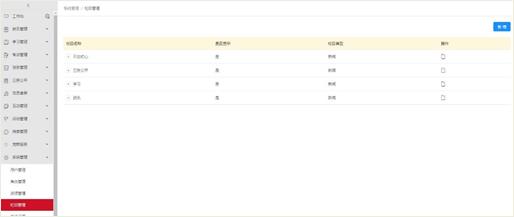
图121 新增栏目
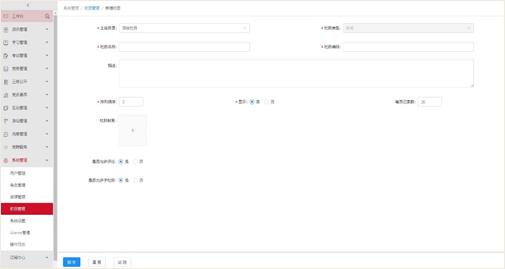
系统管理员如果需要修改Logo,系统名称,登录界面等需要,可以在此界面进行修改和保存。
图122 系统设置

图123 高级设置
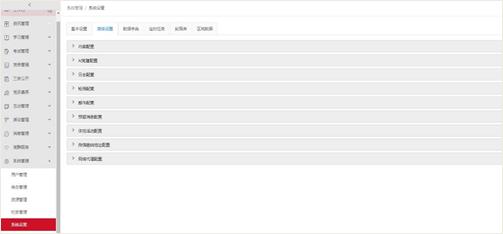
License是对智慧党建平台分发使用的保护机制,正常使用智慧党建平台,通常需要先进行License申请,然后将申请的License文件进行注册到使用的平台。
图124 License管理
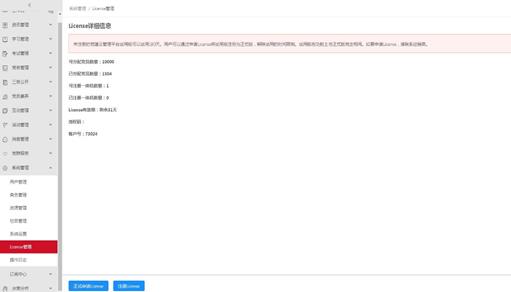
图125 注册License
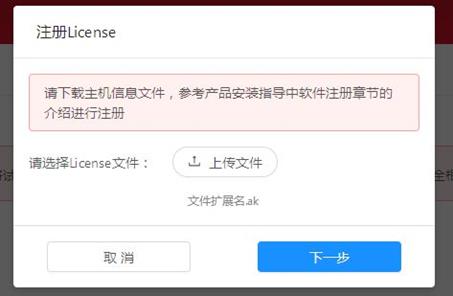
智慧党建平台管理端提供了查询和查看系统的操作日志功能。
图126 操作日志
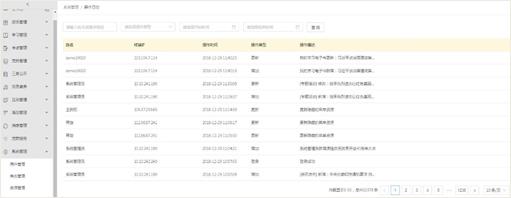
使用党建App的扫一扫功能进行登录。
图127 扫码登录
可以使用账号密码进行登录。
图128 账号登录
可以使用人脸识别进行登录,点击人脸识别登录,跳转至人脸识别界面,识别正确可进入界面。
图129 人脸识别登录
图130 登录后界面
图131 党员自检(体验版)
与党员自检(体验版)相同,60分钟答题时间,124道题。答题完毕后提交试卷。
图132 党员自检
此体检需要完成风格体检,形式与党员自检相同,45分钟答题时间。
此体检需要完成性格体检,形式与党员自检相同,45分钟答题时间。
完成党员自检、风格体检、性格体检中任意一个均可立刻打印体检报告。以下举例为一位不合格党员的体检报告。
图133 党员自检分
点击右上角打印,可打印出该党员的详细信息。
图134 打印
不同款型规格的资料略有差异, 详细信息请向具体销售和400咨询。H3C保留在没有任何通知或提示的情况下对资料内容进行修改的权利!
